windows系统权限管理分析
windowssever操作系统第六讲文件权限

windowssever操作系统第六讲文件权限操作系统是计算机系统中最重要的部分之一,它负责管理计算机的硬件资源和软件应用程序。
其中,Windows Server操作系统是由微软公司开发的一款专门用于服务器的操作系统,具有稳定性和安全性较高的特点。
本文将围绕Windows Server操作系统的文件权限展开讨论。
1. 文件权限的概念和作用在操作系统中,文件权限用于控制用户对文件或文件夹的访问权限。
文件权限的设置对于保护数据的机密性和完整性非常重要,可以防止未经授权的用户访问、修改或删除文件。
合理设置文件权限可以有效地保护系统和用户数据的安全。
2. 文件权限的分类Windows Server操作系统的文件权限主要分为三类:读取权限、写入权限和执行权限。
- 读取权限控制用户是否可以查看文件的内容;- 写入权限控制用户是否可以修改或删除文件;- 执行权限控制用户是否可以运行文件或程序。
3. 文件权限的层级结构Windows Server操作系统的文件权限采用了一种层级结构的设计,包括三个重要的角色:拥有者、组和其他用户。
每个角色都可以单独设置文件的权限,具体权限包括完全控制、修改、读取、执行和拒绝访问等。
不同的权限设置可以确保只有授权用户才能访问和操作文件。
4. 文件权限的设置方法在Windows Server操作系统中,设置文件权限可以通过以下几种方式实现:- 图形界面方式:通过文件夹属性对话框中的“安全”选项卡,可以对文件的权限进行详细设置。
用户可以选择角色并设置相应的权限。
- 命令行方式:使用命令行工具如icacls或cacls可以实现对文件权限的设置和修改。
这种方式适用于需要批量处理文件权限的情况。
5. 文件权限的最佳实践为了确保文件权限的安全和有效,以下是几个最佳实践:- 理解角色的权限需求:在设置文件权限之前,应该充分了解不同角色对文件的权限需求,以便给予恰当的权限。
- 原则上最小权限原则:除非必要,否则应该尽量给予用户最小权限,以降低系统和数据的风险。
Windows cmd 中的用户管理和权限控制命令详解

Windows cmd 中的用户管理和权限控制命令详解在Windows操作系统中,命令提示符(cmd)是一个强大的工具,可以通过它来进行各种系统管理和配置操作。
本文将详细介绍Windows cmd中的用户管理和权限控制命令,帮助读者更好地理解和应用这些命令。
一、用户管理命令1. net user 命令net user命令是Windows cmd中用于管理用户的主要命令之一。
通过该命令,可以创建、修改、删除用户账户,以及设置用户密码等操作。
例如,要创建一个名为"John"的用户账户,可以使用以下命令:net user John /add要删除该用户账户,可以使用以下命令:net user John /delete2. net localgroup 命令除了创建和删除用户账户,我们还可以使用net localgroup命令来管理本地用户组。
通过该命令,可以创建、修改、删除本地用户组,以及向用户组中添加或删除成员。
例如,要创建一个名为"Developers"的本地用户组,可以使用以下命令:net localgroup Developers /add要将用户"John"添加到该用户组,可以使用以下命令:net localgroup Developers John /add3. net accounts 命令net accounts命令用于管理用户账户的一些基本设置,如密码策略、账户锁定等。
通过该命令,可以修改这些设置以提高系统的安全性。
例如,要设置密码最小长度为8个字符,可以使用以下命令:net accounts /minpwlen:8二、权限控制命令1. cacls 命令cacls命令用于设置和修改文件或目录的访问控制列表(ACL)。
通过该命令,可以控制哪些用户或用户组有权访问、修改或删除文件。
例如,要将文件"test.txt"的完全控制权限授予用户"John",可以使用以下命令:cacls test.txt /e /g John:F2. icacls 命令icacls命令是cacls命令的升级版,提供了更多的权限控制选项。
windows管理员权限的原理

windows管理员权限的原理Windows管理员权限的原理Windows操作系统中,管理员权限是指某个用户具备管理和控制计算机系统的权限。
授予用户管理员权限意味着其可以执行诸如安装软件、更改系统设置、管理文件和文件夹等敏感操作。
以下是Windows管理员权限的原理:1. 用户账户类型:Windows操作系统定义了不同的用户账户类型,包括管理员账户和普通用户账户。
管理员账户具备最高权限,可以对系统进行全部控制和操作,而普通用户账户只能执行受限操作。
2. 访问控制列表(ACL):Windows操作系统使用访问控制列表(ACL)来管理文件和文件夹的访问权限。
ACL定义了允许或拒绝哪些用户或用户组对文件和文件夹进行访问、修改和删除等操作。
管理员账户在ACL中拥有特殊的权限,可以对系统中的任何文件和文件夹进行操作。
3. UAC(User Account Control):UAC是Windows系统中的一种安全机制,用于限制管理员权限的滥用。
当管理员账户执行敏感操作时,UAC会提示用户确认该操作,以防止恶意软件或误操作对系统的破坏。
管理员账户在执行敏感操作前需要提供管理员密码或确认。
4. 继承和授权:Windows操作系统中,文件和文件夹的权限可以通过继承和授权进行管理。
继承允许子文件夹和文件继承父级目录的权限设置,而授权则可以针对特定用户或用户组进行精确控制。
管理员账户可以通过继承和授权来授予或拒绝其他用户的权限。
5. 安全标识符(SID)和权限:Windows使用安全标识符(SID)来唯一标识用户和用户组。
每个用户和用户组都有一个唯一的SID,与ACL中的权限相关联。
管理员账户的SID与高级权限相关联,使其可以执行管理员操作。
通过账户类型、ACL、UAC、继承和授权等机制,Windows管理员权限实现了对系统的管理和控制。
管理员账户具备最高权限,可以执行各种敏感操作,但也需要经过UAC的确认以确保操作的安全性。
Windows操作系统六大用户组及系统帐户权限功能设置分析

Windows 操作系统六大顾客组及系统帐户权限功效设立分析在Windows 系统中,顾客名和密码对系统安全的影响毫无疑问是最重要。
通过一定方式获得计算机顾客名,然后再通过一定的办法获取顾客名的密码,已经成为许多黑客的重要攻击方式。
即使现在许多防火墙软件不端涌现,功效也逐步加强,但是通过获取顾客名和密码的攻击方式仍然时有发生。
其实通过加固Windows 系统顾客的权限,在一定程度上对安全有着很大的协助。
Windows 是一种支持多顾客、多任务的操作系统,不同的顾客在访问这台计算机时,将会有不同的权限。
同时,对顾客权限的设立也是是基于顾客和进程而言的,Windows 里,顾客被分成许多组,组和组之间都有不同的权限,并且一种组的顾客和顾客之间也能够有不同的权限。
下列就是常见的顾客组。
ers普通顾客组,这个组的顾客无法进行故意或无意的改动。
因此,顾客能够运行通过验证的应用程序,但不能够运行大多数旧版应用程序。
Users 组是最安全的组,由于分派给该组的默认权限不允许组员修改操作系统的设立或顾客资料。
Users 组提供了一种最安全的程序运行环境。
在通过NTFS 格式化的卷上,默认安全设立旨在严禁该组的组员危及操作系统和已安装程序的完整性。
顾客不能修改系统注册表设立、操作系统文献或程序文献。
Users 能够创立本地组,但只能修改自己创立的本地组。
Users 能够关闭工作站,但不能关闭服务器。
2.Power Users高级顾客组,Power Users 能够执行除了为Administrators 组保存的任务外的其它任何操作系统任务。
分派给Power Users 组的默认权限允许Power Users 组的组员修改整个计算机的设立。
但Power Users 不含有将自己添加到Administrators 组的权限。
在权限设立中,这个组的权限是仅次于Administrators 的。
3.Administrators管理员组,默认状况下,Administrators 中的顾客对计算机/域有不受限制的完全访问权。
windows权限设置
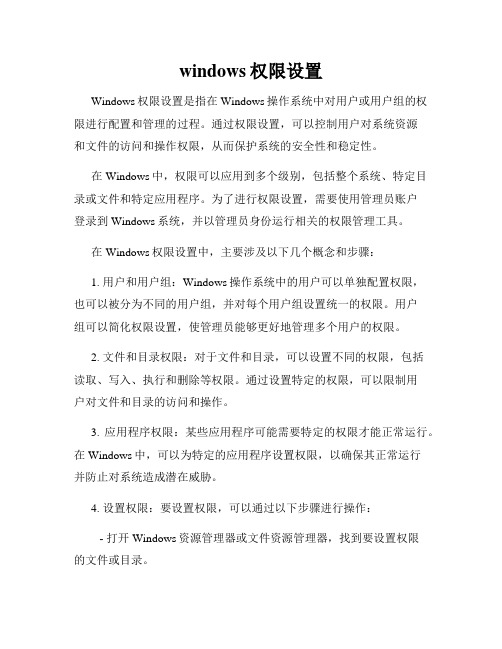
windows权限设置Windows权限设置是指在Windows操作系统中对用户或用户组的权限进行配置和管理的过程。
通过权限设置,可以控制用户对系统资源和文件的访问和操作权限,从而保护系统的安全性和稳定性。
在Windows中,权限可以应用到多个级别,包括整个系统、特定目录或文件和特定应用程序。
为了进行权限设置,需要使用管理员账户登录到Windows系统,并以管理员身份运行相关的权限管理工具。
在Windows权限设置中,主要涉及以下几个概念和步骤:1. 用户和用户组:Windows操作系统中的用户可以单独配置权限,也可以被分为不同的用户组,并对每个用户组设置统一的权限。
用户组可以简化权限设置,使管理员能够更好地管理多个用户的权限。
2. 文件和目录权限:对于文件和目录,可以设置不同的权限,包括读取、写入、执行和删除等权限。
通过设置特定的权限,可以限制用户对文件和目录的访问和操作。
3. 应用程序权限:某些应用程序可能需要特定的权限才能正常运行。
在Windows中,可以为特定的应用程序设置权限,以确保其正常运行并防止对系统造成潜在威胁。
4. 设置权限:要设置权限,可以通过以下步骤进行操作:- 打开Windows资源管理器或文件资源管理器,找到要设置权限的文件或目录。
- 右键单击文件或目录,选择“属性”选项。
- 在属性窗口中,选择“安全”选项卡。
- 在“安全”选项卡中,可以查看和修改权限设置。
- 单击“编辑”按钮,可以添加或删除用户或用户组,并设置相应的权限。
- 确定权限设置后,单击“应用”和“确定”按钮保存更改。
需要注意的是,对于Windows权限设置,一定要谨慎操作,以免不小心设置错误或误删系统文件导致系统故障。
建议在进行权限设置之前,先备份重要的文件和系统,以防出现意外情况。
总结起来,Windows权限设置是一种在Windows操作系统中控制用户对系统资源和文件的访问和操作权限的方法。
通过设置用户、用户组以及文件和目录的权限,可以保护系统的安全性和稳定性。
Windows CMD命令的权限管理和用户控制指南

Windows CMD命令的权限管理和用户控制指南在Windows操作系统中,CMD命令是一种强大的工具,可以用于执行各种系统管理任务。
然而,CMD命令的使用可能涉及到一些敏感的操作,因此,对于权限管理和用户控制是非常重要的。
一、权限管理1. 管理员权限在Windows系统中,管理员权限是最高权限,可以执行系统的所有操作。
为了保护系统的安全性,建议将管理员权限仅授予必要的用户。
要添加或删除用户的管理员权限,可以通过以下步骤进行操作:- 打开CMD命令提示符窗口,输入“net user 用户名/add”来添加用户。
- 输入“net localgroup administrators 用户名/add”将用户添加到管理员组。
- 输入“net localgroup administrators 用户名/delete”将用户从管理员组中删除。
2. 用户权限除了管理员权限外,Windows系统还提供了其他权限级别,如标准用户、受限用户等。
这些权限级别可以根据需要进行配置,以限制用户对系统的访问和操作。
要更改用户的权限级别,可以按照以下步骤进行操作:- 打开“控制面板”,选择“用户账户”。
- 在“用户账户”窗口中,选择要更改权限的用户。
- 点击“更改账户类型”并选择适当的权限级别。
3. 文件和文件夹权限除了控制用户权限外,还可以对特定文件和文件夹设置权限,以限制用户对其的访问和操作。
要设置文件和文件夹权限,可以按照以下步骤进行操作:- 找到要设置权限的文件或文件夹,右键单击并选择“属性”。
- 在“属性”窗口中,选择“安全”选项卡。
- 点击“编辑”按钮,选择要设置权限的用户或用户组。
- 根据需要选择适当的权限,如读取、写入、执行等。
二、用户控制1. 用户账户控制(UAC)用户账户控制是Windows系统中的一项安全功能,旨在防止未经授权的更改和访问。
当某个程序需要进行敏感操作时,系统会弹出提示框,要求用户确认。
Windows CMD中管理用户权限和安全设置的方法
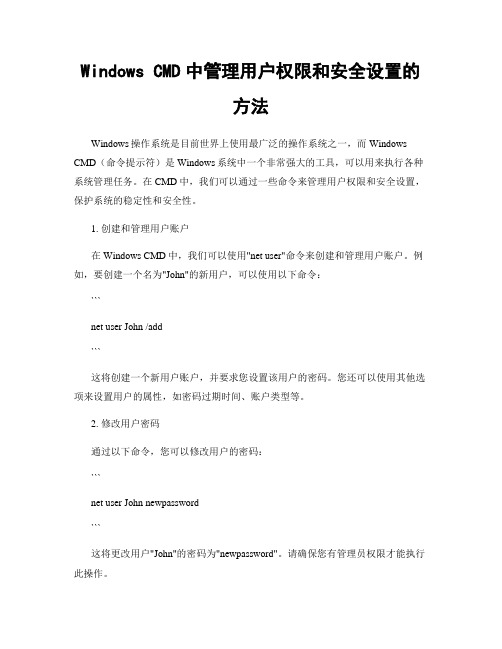
Windows CMD中管理用户权限和安全设置的方法Windows操作系统是目前世界上使用最广泛的操作系统之一,而Windows CMD(命令提示符)是Windows系统中一个非常强大的工具,可以用来执行各种系统管理任务。
在CMD中,我们可以通过一些命令来管理用户权限和安全设置,保护系统的稳定性和安全性。
1. 创建和管理用户账户在Windows CMD中,我们可以使用"net user"命令来创建和管理用户账户。
例如,要创建一个名为"John"的新用户,可以使用以下命令:```net user John /add```这将创建一个新用户账户,并要求您设置该用户的密码。
您还可以使用其他选项来设置用户的属性,如密码过期时间、账户类型等。
2. 修改用户密码通过以下命令,您可以修改用户的密码:```net user John newpassword```这将更改用户"John"的密码为"newpassword"。
请确保您有管理员权限才能执行此操作。
3. 禁用和启用用户账户如果您需要禁用或启用某个用户账户,可以使用以下命令:```net user John /active:yes```这将启用用户"John"的账户。
同样,您可以将"yes"替换为"no"来禁用该账户。
4. 用户组管理在Windows CMD中,我们还可以使用"net localgroup"命令来管理用户组。
例如,要将用户"John"添加到"Administrators"组中,可以使用以下命令:```net localgroup Administrators John /add```这将将用户"John"添加到"Administrators"组中,从而赋予该用户管理员权限。
windows源码分析(14)-权限管理篇

windows源码分析(14)-权限管理篇Windows系统是支持多用户的。
每个文件可以设置一个访问控制表(即ACL),在ACL中规定每个用户、每个组对该文件的访问权限。
不过,只有Ntfs文件系统中的文件才支持ACL。
(Ntfs文件系统中,每个文件的ACL是作为文件的一个附加属性保存在文件中的)。
不仅ntfs文件支持ACL机制,每个内核对象也支持ACL,不过内核对象的ACL保存在对象头部的安全属性字段中,只存在于内存,对象一销毁,ACL就跟着销毁。
因此,内核对象的ACL是临时的,文件的ACL则是永久保存在磁盘上的。
文件的ACL由文件的创建者设置后保存在文件中,以后只有创建者和管理员才可以修改ACL,内核对象的ACL由对象的创建者在创建时指定。
Windows系统中为每个用户、组、机器指定了一个ID,叫SID。
每个用户登录到系统后,每当创建一个进程时,就会为进程创建一个令牌(进程的令牌叫主令牌),该令牌包含了用户、组、特权信息。
由于子进程在创建时会继承父进程的令牌,所以一个用户创建的所有进程的令牌都是一样的,包含着相同的用户、组、特权等其他信息,只是令牌ID不同而已。
换个角度看,令牌实际上相当于用户身份,进程要访问对象时,就出示它的令牌让系统检查,向系统表明自己是谁,在哪几个组中。
这样,当有了令牌和ACL后,当一个进程(准确说是线程)要访问一个对象时,系统就会检查该进程的令牌,申请的访问权限,然后与ACL比较,看看是否满足权限,不满足的话就拒绝访问。
下面我们看看相关的数据结构typedef struct _SID { //用户ID、组ID、机器IDUCHAR Revision;//版本号UCHAR SubAuthorityCount;//RID数组元素个数,即ID级数,最大支持8级SID_IDENTIFIER_AUTHORITY IdentifierAuthority;//该ID的签发机关,6B长ULONG SubAuthority[ANYSIZE_ARRAY];//RID数组,即N级ID} SID, *PISID;一个ID就像一个文件路径一样,由签发机关 + N级ID组成。
- 1、下载文档前请自行甄别文档内容的完整性,平台不提供额外的编辑、内容补充、找答案等附加服务。
- 2、"仅部分预览"的文档,不可在线预览部分如存在完整性等问题,可反馈申请退款(可完整预览的文档不适用该条件!)。
- 3、如文档侵犯您的权益,请联系客服反馈,我们会尽快为您处理(人工客服工作时间:9:00-18:30)。
windows系统权限管理分析1权限windows中,权限指的是不同账户对文件,文件夹,注册表等的访问能力。
在Windows系统中,用户名和密码对系统安全的影响毫无疑问是最重要。
通过一定方式获得计算机用户名,然后再通过一定的方法获取用户名的密码,已经成为许多黑客的重要攻击方式。
即使现在许多防火墙软件不端涌现,功能也逐步加强,但是通过获取用户名和密码的攻击方式仍然时有发生。
而通过加固Windows系统用户的权限,在一定程度上对安全有着很大的帮助。
Windows是一个支持多用户、多任务的操作系统,不同的用户在访问这台计算机时,将会有不同的权限。
"权限"(Permission)是针对资源而言的。
也就是说,设置权限只能是以资源为对象,即"设置某个文件夹有哪些用户可以拥有相应的权限",而不能是以用户为主。
这就意味着"权限"必须针对"资源"而言,脱离了资源去谈权限毫无意义──在提到权限的具体实施时,"某个资源"是必须存在的。
利用权限可以控制资源被访问的方式,如User组的成员对某个资源拥有"读取"操作权限、Administrators组成员拥有"读取+写入+删除"操作权限等。
值得一提的是,有一些Windows用户往往会将"权利"与"权限"两个非常相似的概念搞混淆,这里做一下简单解释:“权利"(Right)主要是针对用户而言的。
"权力"通常包含"登录权力" (Logon Right)和"特权"(Privilege)两种。
登录权力决定了用户如何登录到计算机,如是否采用本地交互式登录、是否为网络登录等。
特权则是一系列权力的总称,这些权力主要用于帮助用户对系统进行管理,如是否允许用户安装或加载驱动程序等。
显然,权力与权限有本质上的区别。
2六大用户组Windows是一个支持多用户、多任务的操作系统,不同的用户在访问这台计算机时,将会有不同的权限。
同时,对用户权限的设置也是是基于用户和进程而言的,Windows 里,用户被分成许多组,组和组之间都有不同的权限,并且一个组的用户和用户之间也可以有不同的权限。
以下就是常见的用户组。
(1)Users 普通用户组,这个组的用户无法进行有意或无意的改动。
因此,用户可以运行经过验证的应用程序,但不可以运行大多数旧版应用程序。
Users 组是最安全的组,因为分配给该组的默认权限不允许成员修改操作系统的设置或用户资料。
Users 组提供了一个最安全的程序运行环境。
在经过 NTFS 格式化的卷上,默认安全设置旨在禁止该组的成员危及操作系统和已安装程序的完整性。
用户不能修改系统注册表设置、操作系统文件或程序文件。
Users 可以创建本地组,但只能修改自己创建的本地组。
Users 可以关闭工作站,但不能关闭服务器。
(2)Power Users 高级用户组,Power Users 可以执行除了为 Administrators 组保留的任务外的其他任何操作系统任务。
分配给 Power Users 组的默认权限允许 Power Users 组的成员修改整个计算机的设置。
但Power Users 不具有将自己添加到 Administrators 组的权限。
在权限设置中,这个组的权限是仅次于Administrators的。
(3)Administrators 管理员组,默认情况下,Administrators中的用户对计算机/域有不受限制的完全访问权。
分配给该组的默认权限允许对整个系统进行完全控制。
一般来说,应该把系统管理员或者与其有着同样权限的用户设置为该组的成员。
(4)Guests 来宾组,来宾组跟普通组Users的成员有同等访问权,但来宾账户的限制更多。
(5)Everyone 所有的用户,这个计算机上的所有用户都属于这个组。
(6)SYSTEM组 这个组拥有和Administrators一样甚至更高的权限,在察看用户组的时候它不会被显示出来,也不允许任何用户的加入。
这个组主要是保证了系统服务的正常运行,赋予系统及系统服务的权限。
3 windows系统如何获取管理员权限Windows系统真正的超级管理员账号应该是在安全模式下的Administrators,并不是在正常模式下的Administrators。
在默认情况下,安全模式下的Administrators密码为空。
无论用户在正常模式下将Administrators密码设置得多么复杂,安全性多么高,如果没有设置安全模式下的Administrators密码,你的电脑将毫无秘密可言。
一:管理员权限的获取(一)、利用administratoradministrator的用户名是安装完系统后自动生成的一个管理员的帐号,具有最高管理权限。
如果这个帐号你没有设置密码,当你另外再设置一个最高权限的用户名之后,比如你的这个“123”,系统会自动屏蔽administrator用户的登陆界面。
如果忘记123的密码,此时,你可以在用户登陆界面上按调出传统登陆对话框,在用户名对话框中输入administrator,直接回车,就会加载administrator的用户信息了。
恭喜你,最高权限又回来了。
(二)、安全模式下的administrator在某些情况正常模式下的administrator用户被屏蔽,造成既使没有设置administrator用户密码也不能登陆系统,这时我们可以通过在计算机启动的过程中按F8键,然后选择安全模式,在正常模下不能登陆的ADMINISTRATOR在这里就可以登录,但前提是你没有设置密码。
(三)、使用net命令Net命令是一个DOS命令,必须在Windows nt以上系统的MS-DOS模式下运行,所以首先要进入MS-DOS模式(选择“开始”菜单的“附件”选项的子选项“命令提示符”,或在“开始”菜单的“运行”选项(快捷键为Win+R)中输入“cmd.exe”,进入MS-DOS模式。
)。
如果不能登陆系统,可以在启动计算机的过程中按F8键选择带命令行的安全模式,进入MS-DOS。
1)、重置管理员密码例如:net user luck 123456强制将管理员用户luck密码重置为123456,这样就拿回管理员权限了。
2)、提权例如:net localgroup administrators luck /add将受限用户luck加入到administrators组,从而让luck用户获得管理员权限。
3)、新建用户例如:net user luck 123456 /addnet localgroup administrators luck /add在系统里没有其它用户能用的情况下,可以用第一条命令为系统添加一个用户:luck,密码:123456第二条将luck用户加入到administrators组内,从而让luck用户获得管理员权限。
二、防范(一)、设置administrator密码administrator在你设置了其它具有最高权限的用户名后,它会自动屏蔽,但他依然能够使用。
因此我们要设置administrator的用户名,让别有用心的人不能通过这个用户名登陆。
(二)屏蔽安全模式在安全模式下能做一些在正常模式下不能完成的任务,也能够用到命令行,因此有必要屏蔽掉安全模式。
方法如下:打开注册表编辑器, 定位到[HKEY_LOCAL_MACHINE\SYSTEM\CurrentControlSet\Control\SafeBoot], 将其下的Minimal和Netword两个子项删除即可。
注意:在删除前最好先备份,这样日后需要时只需导入备份即可恢复。
(三)屏蔽net命令net.exe是系统重要文件,受windows系统文件保护,重命名、删除都无济于是。
编写一个批处理文件auto.bat,将下面两段写入其中。
copy c:\windows\system32\notepad.exec:\windows\system32\net.execopy c:\windows\system32\notepad.exec:\windows\system32\DLLCACHE\net.exe将auto.bat文件存放在一个你知道的地方,然后依次点击“开始”、“运行”,输入regedit.依次打开HKEY_LOCAL_MACHINE\SOFTWARE\Microsoft\Windows\CurrentVersion\Run\下新建一个字符串值,数值名称可以随便取,然后在数值数据中写入auto.bat所在的路径。
补充 三、Win 7系统获取管理员权限默认情况下管理员是不被开启的,需要自己手动开启的,自己在安装完win 7之后需要更高的权限的时候就用管理员用户,如果想安全的话就用自己安装时候创建的用户就行了!开启步骤:右击“计算机”—管理—系统工具—本地用户和组—用户,右击Administrator—属性—取消帐户已停用的选项。
再右击Administrator,设置密码,这样自己既有了最高的权限。
(如找不到用户组,请进入安全模式或者以Administrator登录正常模式)在搜索框中输入“MMC”按回车,打开系统控制台,点击“文件”菜单中的“添加/删除管理单元”,选择“本地用户和组”;注:如果没有禁用UAC,则会弹出相应的确认及权限提升窗口 在用户分支下找到“Administrator”帐号,右键单击选择属性; 在“常规”选项卡中,取消对“帐户已禁用”项的勾选;vista和win7多了一个功能,UAC,用户账号控制,默认是开启的,为了系统安全,即使管理员也不能以管理员身份运行,如果需要的话,才提升。
win7的话,把UAC调到最低,就能满足绝大多数需求了。
一些系统的文件夹,增加了一项安全控制,就是everyone不可读,所以很多系统文件夹你都打不开,这个时候你可以通过安全来设定权限,就可以了。
如果你曾经使用过WIndows Vista,那么对UAC应该不会陌生,这是从Windows Vista 5270版本开始引入的用户帐户控制功能(UAC,User Account Control),即使你是管理员级别的用户,在运行高特权的管理任务时(例如安装软件和驱动程序、运行注册表和系统配置程序),都会受到“降级”的特殊待遇,这主要是为了增强系统的安全性。
对于普通用户而言,UAC在保证安全性的同时,其实也对他们的日常操作带来了很大的不便,毕竟谁也不希望每项操作都去点击那个“继续”按钮,毕竟是太麻烦了些。
